| 文書番号:3183 |
| Q.【ネットワーク】IPアドレスを自動取得にする方法(Windows XP)
|
|
| |
|
【ネットワーク】IPアドレスを自動取得にする方法(Windows XP)
IPアドレスを自動取得にする方法(Windows XP)
1
スタートメニューから「コントロールパネル」を選択します。
画面に「作業する分野を選びます」と表示されますので、[ネットワークとインターネット接続]を クリックします。
※「作業する分野を選びます」と表示されない場合には、そのまま手順 2に進みます。

2
「ネットワーク接続」をクリックします。

3
以下の操作をします。
「有線(LANケーブル)」で接続している場合
「ローカルエリア接続」のアイコンを右クリック
→「プロパティ」をクリックします。
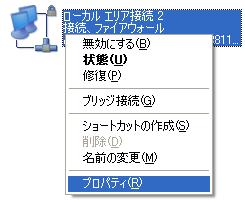
「無線」で接続している場合
「ワイヤレスネットワーク接続」のアイコンを右クリック
→「プロパティ」をクリックします。
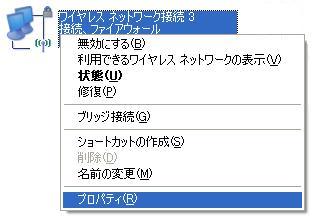
4
「インターネットプロトコル(TCP/IP)」を選択します。
「インターネットプロトコル(TCP/IP)」を一度クリックし、文字が青く反転したら「プロパティ」をクリックします。

5
以下の操作をします。
図2のようになっている場合
設定を変更せずOKボタンをクリック。
⇒手順 6へ進みます。
図1のように、「次のIPアドレスを使う」「次のDNSサーバーのアドレスを使う」にチェックが入っている場合
固定IPになっている状態です。
⇒IPアドレスを自動取得にするには「IPアドレスを自動的に取得する」と「DNSサーバーのアドレスを自動的に取得する」にチェックを入れて、図2の状態にしてください。
その後、OKボタンをクリックします。
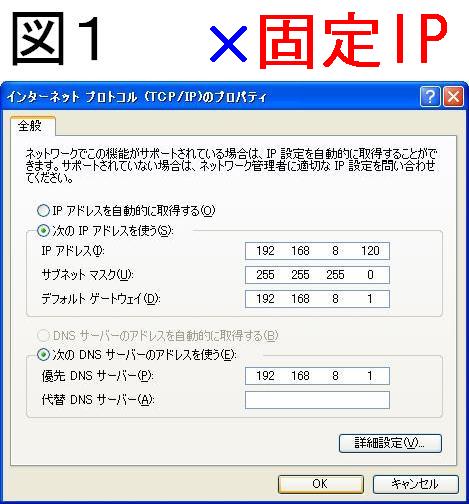
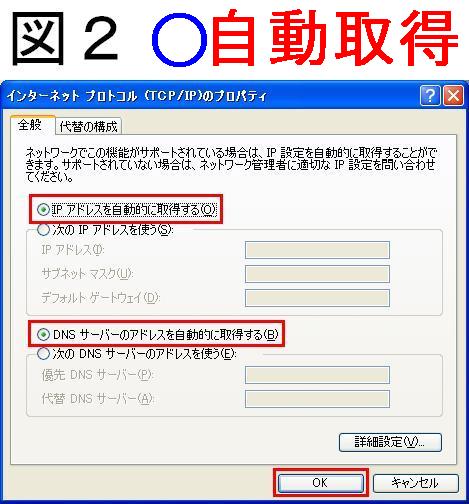
6
画面を閉じます。
「ローカルエリア接続のプロパティ」、または「ワイヤレスネットワーク接続のプロパティ」の画面のOKボタンをクリックします。
以上でIPアドレスが自動取得になりました。
|
| 作成日時:2011-08-31 |
| 更新日時:2024-12-05 |

|